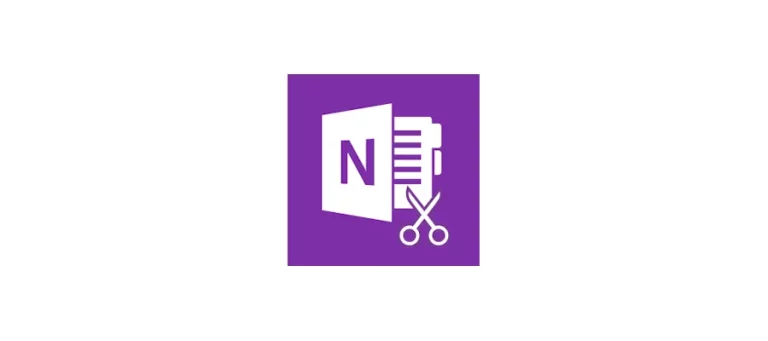Att rensa cache i OneNote kan vara nödvändigt för att lösa problem med synkronisering, långsam prestanda eller andra tekniska problem. Genom att rensa cachen kan du förbättra OneNotes funktionalitet och säkerställa att dina anteckningar synkroniseras korrekt. Här är en detaljerad guide för hur du gör detta på olika enheter och operativsystem.
Vad är cache och varför rensa den?
Cache är temporära filer som lagras av appar för att förbättra prestandan genom att snabba upp laddningstider. I OneNote lagras ofta dessa filer för att möjliggöra snabb åtkomst till dina anteckningar. Dock kan cachefiler bli korrupta eller föråldrade, vilket kan leda till problem med synkronisering och prestanda. Genom att rensa cachen kan du säkerställa att OneNote fungerar smidigt och att dina anteckningar är aktuella.
Rensa cache i OneNote på Windows
- Stäng OneNote: Se till att OneNote är helt stängt. Om du använder OneNote för Windows 10, se till att appen är stängd.
- Öppna Utforskaren: Tryck på Windows-tangenten + E för att öppna Utforskaren.
- Navigera till cachemappen: Gå till följande mapp:
%localappdata%\Microsoft\OneNote\<versionsnummer>\Cache
Byt ut <versionsnummer> med den version av OneNote du använder, till exempel ”16.0” för OneNote 2016.
- Radera cachefiler: Radera alla filer i denna mapp. Var noga med att inte radera själva mappen.
- Starta om OneNote: Starta om OneNote och låt det synkronisera dina anteckningar igen. Nya cachefiler skapas automatiskt.
Rensa cache i OneNote på Mac
- Stäng OneNote: Avsluta OneNote helt genom att högerklicka på OneNote-ikonen i dockan och välja ”Avsluta”.
- Öppna Finder: Öppna Finder och välj ”Gå” i menyraden.
- Gå till mappen Bibliotek: Håll nere ”Option”-tangenten och klicka på ”Bibliotek”.
- Navigera till cachemappen: Gå till följande mapp:
Library/Containers/com.microsoft.onenote.mac/Data/Library/Caches
- Radera cachefiler: Radera alla filer i denna mapp, men lämna själva mappen orörd.
- Starta om OneNote: Starta om OneNote och låt det synkronisera dina anteckningar igen. Nya cachefiler skapas automatiskt.
Rensa cache i OneNote på mobil
- Öppna inställningar: Gå till inställningar på din mobiltelefon.
- Hitta OneNote: Scrolla ner och välj ”Appar” eller ”Applikationer” beroende på din enhets modell.
- Välj OneNote: Hitta och välj OneNote från listan över appar.
- Rensa cache:
- Android: Välj ”Lagring” och tryck sedan på ”Rensa cache”.
- iOS: För iOS-enheter finns det inget direkt sätt att rensa cache. Det bästa alternativet är att ta bort och installera om appen.
Fördelar med att rensa cache regelbundet
- Förbättrad prestanda: Appen blir snabbare och mer responsiv.
- Åtgärda synkroniseringsproblem: Många vanliga synkroniseringsproblem kan lösas genom att rensa cachen.
- Frigöra lagringsutrymme: Gamla cachefiler kan ta upp onödigt mycket plats.
- Aktuell information: Du säkerställer att appen visar den senaste och mest aktuella informationen.
När ska man rensa cache?
Det finns ingen specifik frekvens för när man ska rensa cachen, men det är bra att göra det när:
- OneNote fungerar långsamt eller har prestandaproblem.
- Du stöter på synkroniseringsproblem eller fel.
- Appen inte uppdateras korrekt med ny information eller ändringar.
- Du har nyligen uppdaterat OneNote eller ditt operativsystem.
Genom att följa dessa steg och tips kan du enkelt rensa cache i OneNote och säkerställa att appen fungerar smidigt och effektivt. Detta hjälper dig att hålla dina anteckningar organiserade och tillgängliga utan några tekniska hinder.